这种可能就是之前用过 科学上网导致的
那么要打开科学上网软件存放的目录 找到 user-rule 这个文件 打开添加
然后重新打开 onedrive 即可
这种可能就是之前用过 科学上网导致的
那么要打开科学上网软件存放的目录 找到 user-rule 这个文件 打开添加
然后重新打开 onedrive 即可
网上文章越来越多,看过就忘成为了通病,也是被诟病已久的碎片化阅读劣势。
我个人并不反对碎片化学习,但是碎片化学习必须有个前提——学习的时间可以碎片化,学习的内容必须成体系。而我们通常的阅读感受是,看一篇文章(还有可能是万字长文),有点感想,但是这个感想现在还不宜成文,拿到简书或者公众号发表显得小题大做,后其对于这些零零散散的想法也不方便整理。于是,学习也成了碎片化。
怎么办?
这就是豆腐现在用起onenote之后,直拍大腿大呼过瘾的原因,这个软件可以很好的解决这些问题。
onenote在产品定位的时候,就希望使用者把它作为“唯一的笔记本”,但是在系统层级上却做的比较简单,换句话说也可以是“大道至简”。
你可以把这个软件,当做一个有三大系统分类的活页笔记本。
整个笔记本的分级是【笔记本】【分区】【页】
,【页】是最基础的构成元素,可以是一篇文章、一页笔记,活页意味着可以自由安插在其它分区和笔记本中。操作十分方便(至少比有道方便)
这样就可以把所有自己看过的文章、做的笔记有条理地就行归纳和分类,再也不担心文章看过就忘。
在网上看过其它大神的笔记系统,可以参考一番:
我喜欢在一张纸上写写画画的感觉,看到喜欢的段落随手画,在文章的一旁写下自己的感想。
之前用有道云,不能实现这样的功能,有道云和其它电子笔记只能插入一段自己敲打的文文字,这样就会破坏原文章的结构。
把文章编辑入word?打开不方便(每个笔记是独立存在的文件,文件与文件之间互通的效率很低),整理起来慢,就不好管理了。
而使用onenote,我可以这样
图片
在文章中圈圈画画,或者的旁边写下自己的总结,很像拿着一张打印出来的稿件在看有木有?!
这样看文章自己的思路就不会乱,超喜欢这样阅读的感觉。
至少,这是让我能沉浸阅读,并且能记录想法输出内容的软件了。(这才是重点!)
在微信中看到好的文章,可以通过关注【微软云笔记】公众号,转存。
关注这个公众号并且绑定自己的微软账号之后,看到好文章,点击右上角,选择微软云笔记,就可以自动转存到onenote的【微信保存】分区中。

图片发自简书App
亲测好用,插图和文字格式都能比较好的保留,转存完就可以用电脑一边看文章一边写写画画记录自己的想法了。很赞。
onenote的服务器是微软的,之前服务器在国外,因为我们有万里长城所以可想而知这速度,酸爽。
现在服务器已经在国内开始建立和使用,但是跟国内的其它软件比起来,同步速度还是不够快,只能说够用,还没达到类似坚果云一样的秒同步。不过既然现在微软已经在大陆深布局,同步速度还是可以期待一下的。
onenote的一大优势是自由的桌面布置,可以自由的写写画画,但是这样的功能在手机上受限于屏幕小,并不能很好的实现。
而且如果要真的用好,最好是使用带有手写笔功能的平板或者电脑,比如能用apple pencil的ipad,或者surface。否则只能用手指屏幕上搓搓点点还不能防误触,或者用鼠标在电脑上画,这感觉,画几次就不大像画了。毕竟要多一个选笔的动作,画完之后还要选退出笔画功能,多一个步骤就下降一大截使用率,因为不方便。
只有能用手写笔才能做到类似纸张的阅读和书写体验。

图片发自简书App
在网上看到onenote其实功能很强大,决不仅仅是写写画画而已,后期会继续学习发文分享。
最后,很久没有动笔了,用onenote画一张速写来镇楼。

图片发自简书App
作者:豆腐师兄
链接:https://www.jianshu.com/p/eb976026d19f
来源:简书
简书著作权归作者所有,任何形式的转载都请联系作者获得授权并注明出处。
由于各种各样不可描述的需求,很多朋友都持有Google Voice和Gmail,但是由于众所周知的原因,这两个Google产品在国内网络环境里是无法访问的。有时候为了接个验证码还要到处找工具,费时又费力。其实,经过简单的设置,基本上可以在国内网络环境下秒收Google Voice短信和Gmail邮件,方法很简单:
Google Voice短信转发到关联的Gmail邮箱—>Gmail邮箱转发邮件到国内的邮箱(QQ邮箱或者手机邮箱)—>手机上安装QQ邮箱APP或者开启手机邮箱的短信提醒、微信提醒功能
经过这一翻设置,基本可以实现手机秒收Google Voice短信或者Gmail邮件,不会错过任何一条重要通知。
登录Google Voice,Settings—>Settings—>Forward messages to email,打开将短信转发到你Gmail邮箱的选项,如图:

转发Google Voice短信到Gmail
经过这样的设置以后,Google Voice收到的短信都会以邮件的形式发送到你的Gmail邮箱里,邮件标题为:New text message from XXX(发送短信的手机号码),发件人是后缀为@txt.voice.google.com的邮箱,前缀里包含短信发送方和接收方的号码。如图:
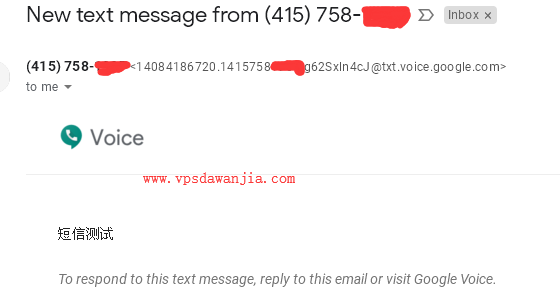
Google Voice短信发送到Gmail
在Gmail里进行如下设置:设置—>转发和 POP/IMAP—>添加转发地址,在这里输入你的QQ邮箱或者手机邮箱,如图:

添加邮箱以后,Gmail会发一封邮件到你添加的邮箱进行”Gmail转发确认”,里面包含确认代码和链接,把这个确认代码拿到Gmail验证或者直接点邮件里的链接都可以。如图:
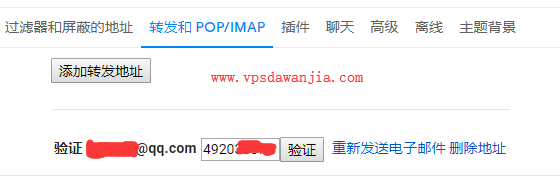
Gmail转发确认码
此时还需确认是否已开启转发,如图:

确认开启Gmail转发
最后点“保存更改”使设置生效,否则一切努力都枉然。然后你的Gmail邮箱顶部会显示“您会将自己的电子邮件转发给 admin@vpsdawanjia.com。此通知将在 7天后后停止显示”,看到这一条就说明设置成功了。如果你只想转发Google Voice短信,不想转发所有的Gmail邮件,可以“创建过滤器”,只转发从@txt.voice.google.com发过来的邮件,同时“停用转发功能”。创建过滤器的方法如下:
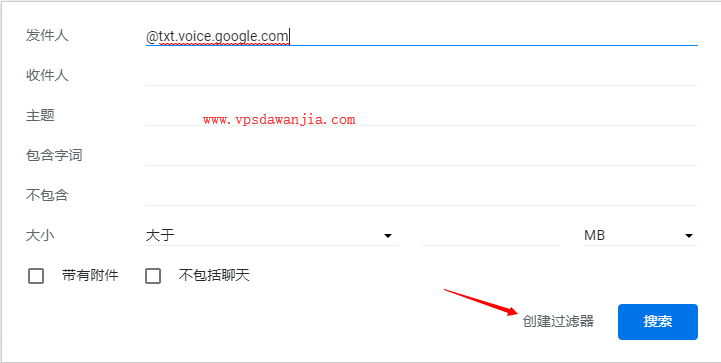
发件人那里输入 @txt.voice.google.com,然后点”创建过滤器”,在下图中选择“转发给”
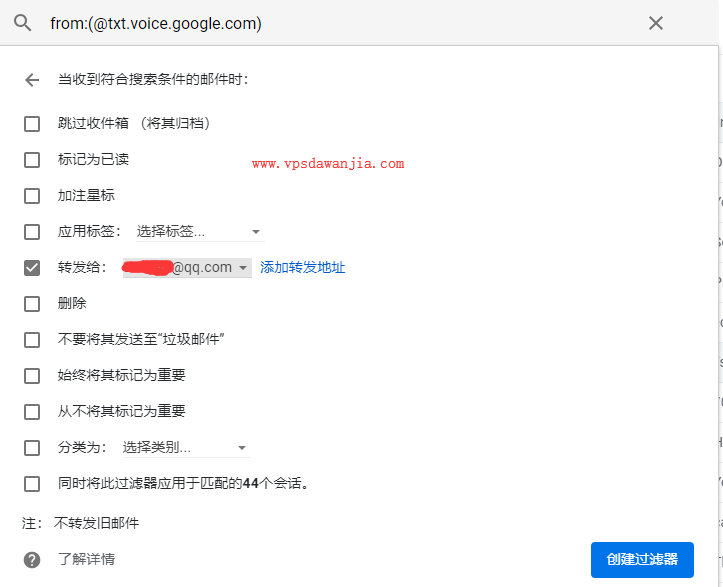
最后点“创建过滤器”,创建好的过滤器如下:

至此,Gmail这里的设置已经完成,如果你的手机上安装了QQ邮箱客户端或者手机邮箱客户端,已经可以秒收短信并获得实时推送。
这里主要介绍中国移动的139邮箱,因为我自己用的是移动号码,目前只能测试139邮箱。登录你的 139邮箱,打开 设置—>邮件过滤及提醒—>短信提醒或者微信提醒,如图:
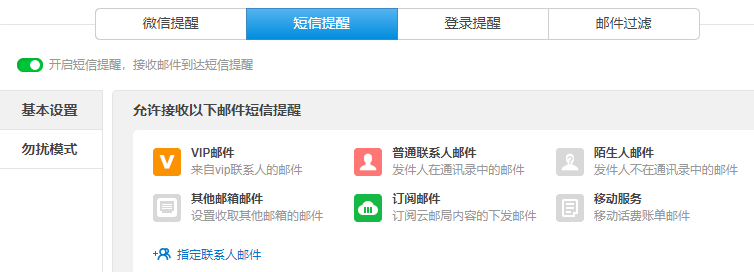
不过,这个短信提醒功能有个不足的地方:从Google Voice转发的短信不能完全显示,只能显示一部分,有时候只显示第一个字符,但是转发的Gmail件却可以显示140个字符,付费用户可以显示350个字符。那就只能寄希望于微信提醒了,打开“微信提醒”菜单,扫描二维码,关注公众号:去【收发邮件–绑定邮箱】菜单绑定139邮箱,体验服务。不知道什么原因,“微信提醒”功能始终没有效果,收到邮件后微信上没有任何提示,估计该功能还在调试中。还是去下载139邮箱手机客户端比较靠谱。
有热心网友提供情报:如果你有腾讯企业邮箱,可以把Gmail转发到腾讯企业邮箱,腾讯企业邮箱可以和微信绑定,之后就可以微信收Google Voice短信。
我目前正在用的方法是:Google Voice短信转发到关联的Gmail邮箱—>Gmail邮箱转发邮件到QQ邮箱—>手机上安装QQ邮箱客户端
至此,基本上不可能错过Google Voice短信和Gmail邮件。Google Voice保号?不需要的,除非你6个月都没有接听或者拨打电话,也没有收发短信。这么久都不用一次,估计这个号码对你也没什么用处。Google Voice被回收前,Google 会发邮件通知你,如果你设置了转发,应该不会错过Google 的邮件,登录Google Voice给我发个免费短信即可。我的Google Voice号码是 +1 (408) 418-6720 欢迎骚扰!
Account Inactivity
Google may reclaim your Google Voice number (if you have one) if you have not placed or received calls, sent or received text messages for a period of 6 months. We will not reclaim numbers that have been ported in to Google Voice or made permanent.
如果你超过6个月没有使用Google Voice拨打或者接听电话,也没有发送、接收短信,Google会回收你的号码。从别的运营商转到Google Voice的号码或者已经买断的号码,不受影响。
已不能网页注册获取,直接向TB购买,搜Google Voice就行了。很便宜的。
Google Voice首先是一个独立的美国电话号码,通过该号码来管理你所有的手机号码、电话号码、语音邮件、短信等等。可以接听和拨打美国/加拿大电话免费,发短信至美国/加拿大号码也是免费的。
实际上,Google Voice就是之前的GrandCentral。被Google收购后,Google Voice保留了很多GrandCentral原有服务,同时也添加了一些新的功能。
特别说明:Google Voice的使用必须挂美国代理,无论是PC上使用Google Voice还是手机上使用Google Voice都的挂美国代理。
直接使用https://hangouts.google.com/
即谷歌的环聊应用程序。
Google Voice手机上使用是配合环聊的,android系统在google play上下载环聊(用于收发短信)和环聊拔号器(用于打接电话)。
因为是Google自家的产品,所以android手机必须要有谷歌服务,如魅族手机自行安装谷歌套件安装器即可【需FQ】。代理地址要美国地址的!
拨打美国和加拿大免费;
拨打国内手机和座机是 1美分/分钟 (换算成RMB不到1毛);
拨打香港手机和座机是 2美分/分钟;
可免费拔美国/加拿大的所有电话;
注册国内各种小号,用于收验证码,免于用自已的真实手机号;
验证FB TW;
注册美国版PayPal,用于电话验证,并接收二次验证码;
注册美国亚马逊,用于电话验证,并接收二次验证码;
注册阿里云国际版;
绑定微信,可打电话,效果不错,费用也非常低,打国内0.009美元一分钟(被叫方显示的号码是你的Google Voice号)。
谷歌申明,对于已经被申请的Google Voice号码,如果9个月不使用,会被收回。
很明显,只要你一直使用Google Voice号码,谷歌就会让你的Google Voice号码免费一直使用下去,除非其它不可控政策或谷歌破产了,呵呵~
为了防止号码被谷歌回收,网络上的大佬想了很多方法,如使用IFTTT里面有内置模板,每月一次自动打你google voice号码。
IFTTT模板地址:https://ifttt.com/applets/131839p-keep-google-voice-active
参考链接:
Google Voice的回收政策是这样的:如果超过6个月没有拨打或者接听电话,也没有发出或接收过短信,号码就会被回收。原文如下:
Google may reclaim your Google Voice number (if you have one) if you have not placed or received calls, sent or received text messages for a period of 6 months. We will not reclaim numbers that have been ported in to Google Voice or made permanent.
参考网址:https://www.google.com/googlevoice/program-policies.html
由于国内网络环境使用Google Voice不方便,有些网友平时要用到Google Voice的情况也不多,因此就有了保号的需求,比较流行的有:Google Voice订阅短信保号、使用IFTTT自动拨打Google Voice号码保号。根据Google Voice的回收政策,这两种方案应该是都可以保号的,但现实中却有一些使用这两种方法保号的网友的Google Voice号码被回收,因为这两种方案有一个共同点:都是被动接收短信或者电话,没有主动发送短信或拨打电话。那有没有办法可以让Google Voice自动发送短信或者拨打电话呢?经过几天的测试,没有找到让Google Voice自动拨打电话的方法,但是有办法可以让Google Voice自动回复短信,因此有了以下的保号方案:
使用IFTTT的短信功能,每个月自动发送一条短信到你的Google Voice号码
使用IFTTT让你的Google Voice号码自动回复上面那条IFTTT号码发来的短信
不仅被动接收短信,还主动发送了短信,应该算是活跃用户了吧?如图:
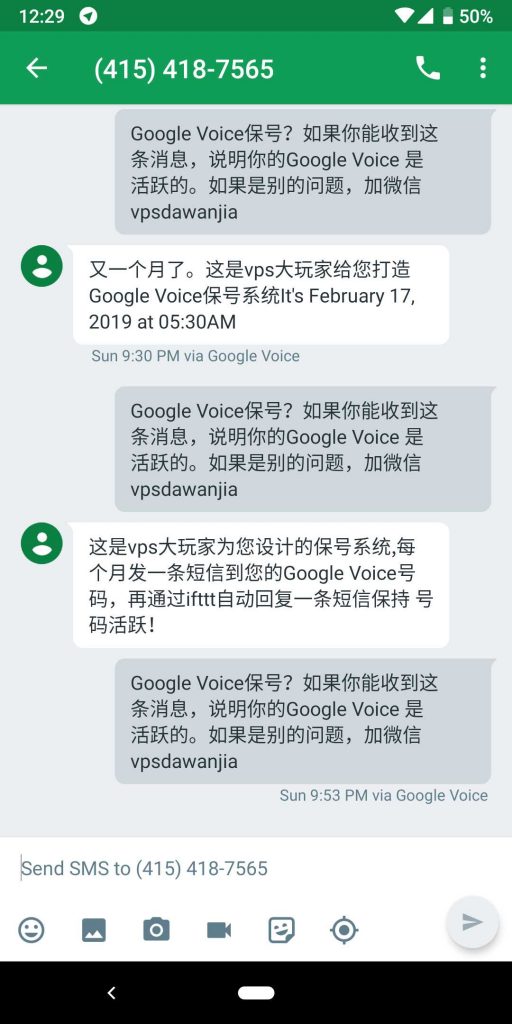
Google Voice自动回复短信
要在固定的时间发送短信,需要用到IFTTT的两个服务:Date&Time 和 SMS,首要先设置好时区和绑定你的Google Voice号码。
设置时区的网址 https://ifttt.com/services/date_and_time/settings 如图:
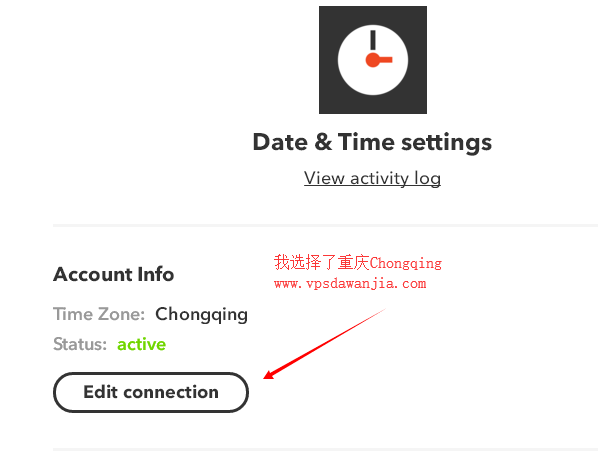
选择时区
绑定你的Google Voice号码:https://ifttt.com/sms 在这个网址进行绑定,如图:
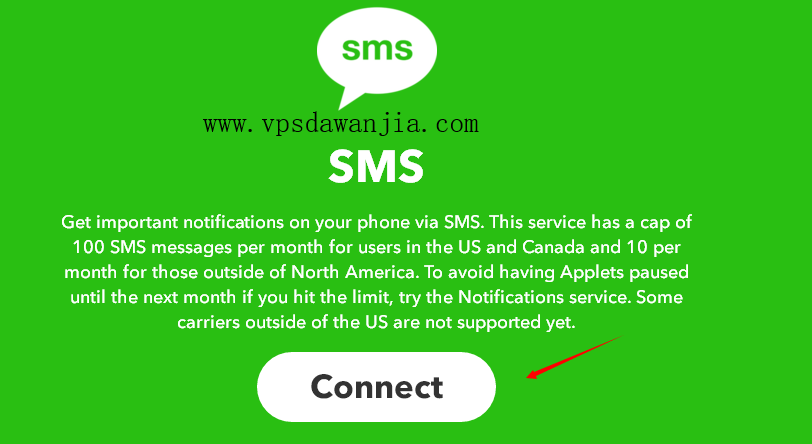
绑定Google Voice号码
IFTTT会发短信验证你的号码,绑定成功以后是这样的:
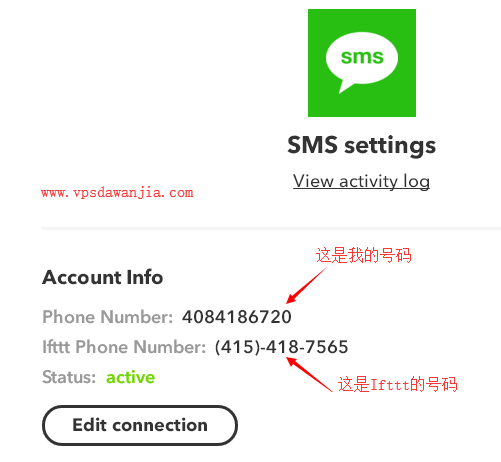
号码绑定成功
至此,准备工作全部完成。
新建一个Applet,网址 https://ifttt.com/create,如图:
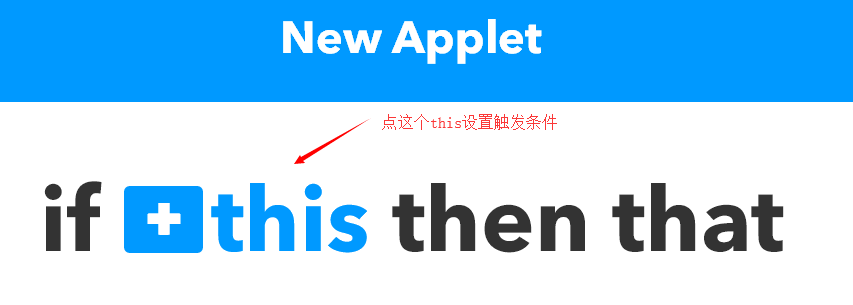
添加触发条件
点图中的”+this”,并选择Date & Time 这个服务,如图:

有5个trigger可以选择,分别是:
Every Day At 每天固定时间发一次
Every Hour At 每小时发一次
Every day of the week at 每周的某一天或者几天发一次(这个比较有用,如果用IFTTT订闹铃,可以只定工作日的)
Every day of the week at 每月发一次
Every year on 每年发一次
自已根据实际需求选择即可,为了测方便,我选Every Hour At,这样可以快速验证设置是否正确。如图:
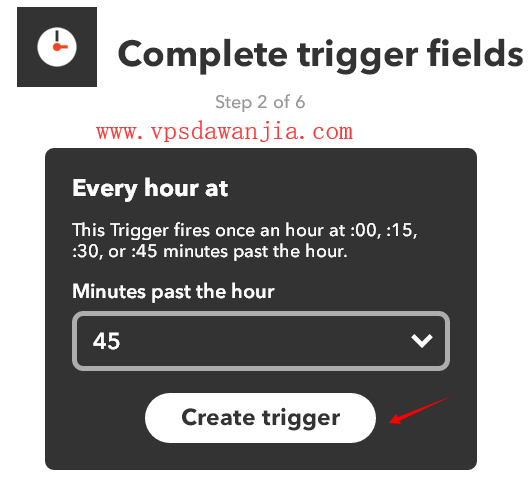
设置时间
选择一个最接近当前时间的时间,然后点“Create trigger“,接下来设置动作,点下图的+that

再选 SMS,如图:
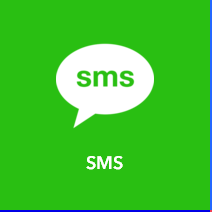
短信SMS
接下来只有一个选项,Send me an SMS,如图:
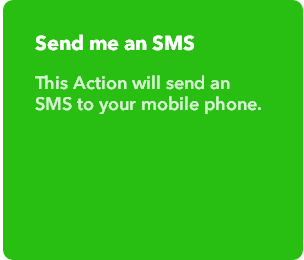
发送短信的动作
可以自定义发送短信的内容,如图:

IFTTT短信内容
点”Create action”完成创建,大功告成:
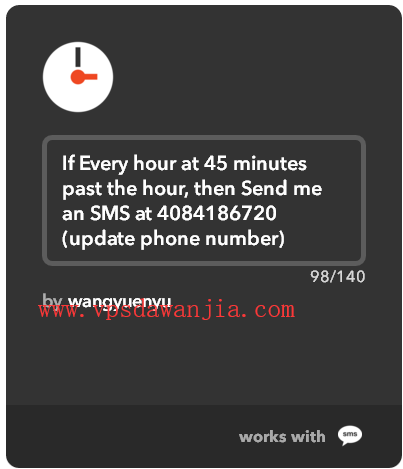
在每一个小时的45分钟,发送短信到我的Google Voice号码 4084186720,创建完默认是打开的,如果没打开,记得要”Turn On”。
至此,通过IFTTT自动发短信的设置就完成了。如果您觉得设置比较麻烦,可以试试我设计的一个Applet,Google Voice保号 ,每个月发一次短信,直接Turn On 即可。
准备工作:将Google Voice短信转发到你Gmail邮箱,设置方法如下:
登录Google Voice,Settings—>Settings—>Forward messages to email,打开将短信转发到你Gmail邮箱的选项,如图:

转发Google Voice短信到Gmail
经过这样的设置以后,Google Voice收到的短信都会以邮件的形式发送到你的Gmail邮箱里,邮件标题为:New text message from XXX(发送短信的手机号码),发件人是后缀为@txt.voice.google.com的邮箱,前缀里包含短信发送方和接收方的号码。如图:

Google Voice短信发送到Gmail
由于可以直接在Gmail邮箱里回复短信,这就给我们自动回复短信提供了可能,我们需要用到的IFTTT里的一个Applet,名字是Auto reply to Google Voice texts,网址是:https://ifttt.com/applets/77865p-auto-reply-to-google-voice-texts 需要进行简单的设置才能正常工作。如图:
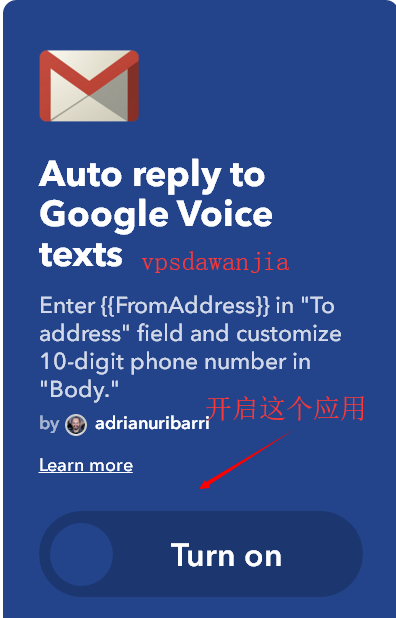
开启自动回复Google Voice 短信
要修改的位置:
在To address那一栏 输入 {{FromAddress}} ,如图: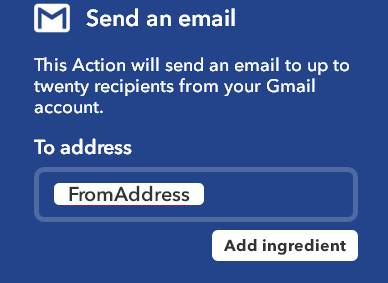
Body (optional)是短信内容,可以自定义,如图:
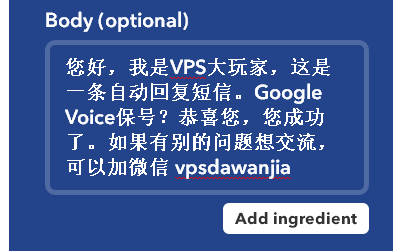
短信内容
其他地方不要动,然后点”SAVE”保存
测试自动回复:使用IFTTT自动发短信给你,或者也可以骚扰我: +1 (408) 418-6720
至此,一切大功告诉,相信你会玩得很嗨的。IFTTT是一个很有用的网络工具,目前我还在使用的功能有:
闹铃 使用IFTTT在工作日的早上打电话给我的Google Voice号码,在国内网络环境下可以响铃,但无法接听,可以达到叫醒的目的。如果您睡得比较沉,可以多设置几个。
日程提醒,比如:去学校接孩子等。
以后有好玩的功能再分享。
DirectAdmin是一套由加拿大JMBC软件公司开发的基于Linux操作系统的强大的虚拟主机在线管理软件,通过这个管理系统您可以方便的管理您的服务器。DirectAdmin商业授权价格有些高,本版本是开心版,无需授权即可使用,不过是英文版。声明:最好不要在版权限制严格的机房or服务器上安装此开心版DA面板!一切安装开心版DA所造成的一切后果本站概不承担任何责任,纯属娱乐、研究所用。商业用途请自行购买正版DA面板。
附件里为DirectAdmin 1.44.3 开心版下载。
本方法仅适用于centos5/6,本人阿里云ECS 512MB内存最低配置CentOS6.3 64位系统安装成功。
下载后解压.RAR上传 update2.tar.gz和setup.sh到服务器
创建文件夹directadmin
mkdir -p /usr/local/directadmin
将update2.tar.gz内所有内容解压到
tar xvf update2.tar.gz -C /usr/local/directadmin
安装directadmin编译环境所需要的依赖
yum -y update
yum -y install dos2unix patch screen unzip lftp tarquota
yum -y install wget gcc gcc-c++ flex bison make bind bind-libsbind-utils openssl openssl-devel perl quota libaio libcom_err-devellibcurl-devel gd zlib-devel zip unzip libcap-devel cronie bzip2 db4-develcyrus-sasl-devel perl-ExtUtils-Embed libstdc++.so.6libnspr4.so libssl.so.6
下面这步CENTOS5和centos6.x64需要执行,不然后面编译php会失败
32bit
ln -s /usr/lib/libssl.so /usr/lib/libssl.so.10
ln -s /usr/lib/libcrypto.so /usr/lib/libcrypto.so.10
64bit
yum -y install glibc.i686 openssl.i686
安装完以上依赖可以开始安装directadmin了
将上面上传的setup.sh 赋予可执行权限
chmod -R 755 setup.sh
运行setup.sh开始安装
./setup.sh
这步比较重要选错了也就意味你将安装失败(这步CENTOS5才有 CENTOS6会自动识别,centos3/4那就不知道了)

授权id和客户id随便填其他的选项都看得懂吧开始编译环境和安装directadmin面板,安装完成得到

安装完ip:2222不能访问,清除所有防火墙规则
iptables -F
iptables -X
iptables -Z
安装过程就是这么简单!
开心版不知道谁分享的!感谢分享者吧。
附:阿里云安装开心版DA遇到错误的解决办法:
阿里云ECS在运行
yum -y install wget gcc gcc-c++ flex bison make bind bind-libs bind-utilsopenssl openssl-devel perl quota libaio libcom_err-devel libcurl-devel gdzlib-devel zip unzip libcap-devel cronie bzip2 db4-devel cyrus-sasl-develperl-ExtUtils-Embed libstdc++.so.6 libnspr4.so libssl.so.6
这段命令时提示错误,其实也就是安装gcc时出错,
具体可以单独 yum install gcc 测试
解决办法
修改文件/etc/yum.conf 将exclude=kernel*前加注释即可解决
另外:如果你的阿里云ECS是512MB的内存,或者安装过程中内存不足或出错,请添加Swap分区,参考下文《给阿里云添加Swap分区》:
http://hxs.fd.fj.cn/?action=show&id=2
查了一些原因,最简单的是检查下程序 app/app/ueditor/dialogs/image 这里面是否缺失了 index.html 文件
如果缺失,下载原版上传一下就行
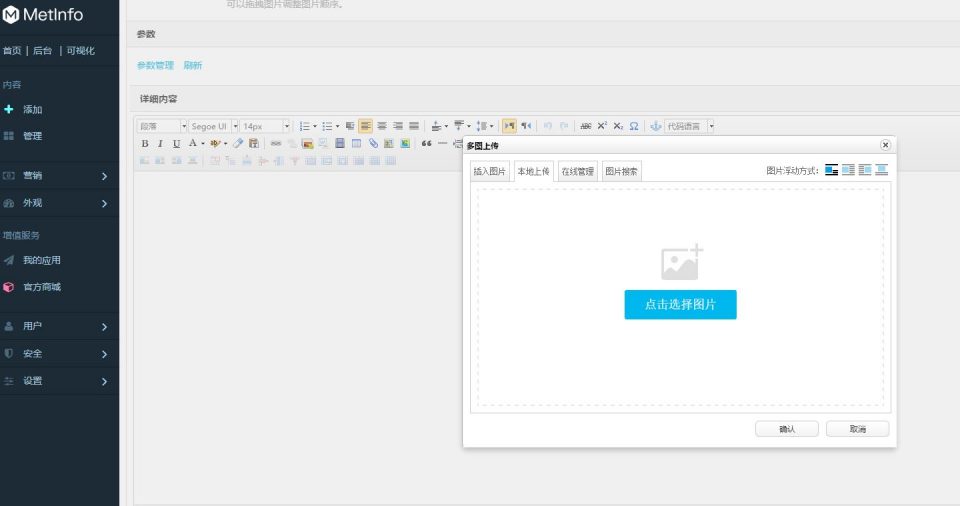
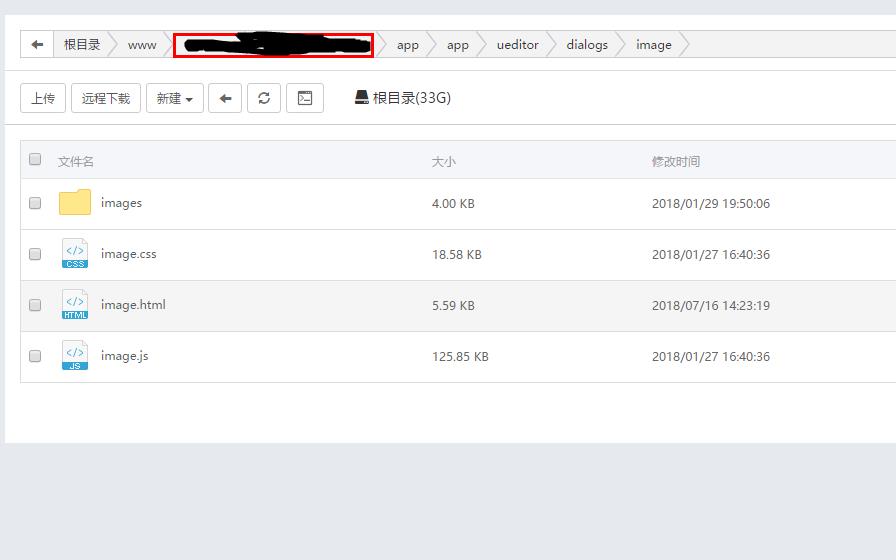
折腾